Introduzione a Nextcloud
Nextcloud è una piattaforma open source per la creazione di un cloud personale e privato.
Permette agli utenti di archiviare, condividere e sincronizzare file in modo sicuro tramite un'interfaccia web, client desktop e app mobili.
Nextcloud può essere utilizzato da singoli utenti, famiglie o aziende per gestire documenti, foto, calendari, contatti e altro,
mantenendo il controllo completo dei dati senza affidarsi a servizi cloud pubblici.
Utilizzo per gli utenti
Gli utenti di Nextcloud possono:
- Caricare, scaricare e organizzare file tramite interfaccia web o app desktop/mobile.
- Sincronizzare automaticamente file tra dispositivi diversi.
- Condividere file e cartelle con altri utenti o tramite link pubblici.
- Utilizzare applicazioni integrate come calendario, rubrica, note e task.
- Accedere in modo sicuro tramite HTTPS e autenticazione.
Installazione e Configurazione di Nextcloud su Debian
1. Aggiornare il sistema
sudo apt update && sudo apt upgrade -y
2. Installare pacchetti richiesti
Installare Apache, MariaDB, PHP e le estensioni richieste da Nextcloud:
sudo apt install apache2 mariadb-server php php-gd php-mysql php-curl php-xml php-mbstring php-zip php-bz2 php-intl php-apcu libapache2-mod-php php-imagick unzip -y
3. Scaricare e configurare Nextcloud
cd /tmp
wget https://download.nextcloud.com/server/releases/latest.zip
unzip latest.zip
sudo mv nextcloud /var/www/html/
sudo chown -R www-data:www-data /var/www/html/nextcloud
sudo chmod -R 755 /var/www/html/nextcloud
4. Configurare il database MariaDB
sudo mysql_secure_installation
sudo mysql -u root -p
CREATE DATABASE nextcloud;
CREATE USER 'nextclouduser'@'localhost' IDENTIFIED BY 'password_sicura';
GRANT ALL PRIVILEGES ON nextcloud.* TO 'nextclouduser'@'localhost';
FLUSH PRIVILEGES;
EXIT;
5. Configurare Apache per Nextcloud
Crea un file di configurazione per Apache:
sudo nano /etc/apache2/sites-available/nextcloud.conf
Inserisci il seguente contenuto:
<VirtualHost *:80>
DocumentRoot /var/www/html/nextcloud
ServerName your-domain-or-ip
<Directory /var/www/html/nextcloud/>
Require all granted
AllowOverride All
Options FollowSymLinks MultiViews
</Directory>
ErrorLog ${APACHE_LOG_DIR}/nextcloud-error.log
CustomLog ${APACHE_LOG_DIR}/nextcloud-access.log combined
</VirtualHost>
Abilita il sito e i moduli Apache:
sudo a2ensite nextcloud.conf
sudo a2enmod rewrite headers env dir mime
sudo systemctl restart apache2
6. Accesso via browser e configurazione finale
Apri nel browser l'indirizzo del server (sostituisci con IP o dominio):
http://your-domain-or-ip
Completa la configurazione inserendo:
- Utente amministratore Nextcloud
- Dettagli database creato (nome database, utente, password, host)
7. Scansione file da terminale (opzionale)
Per aggiornare l’indice dei file da terminale, usa il comando occ:
cd /var/www/html/nextcloud
sudo -u www-data php occ files:scan --all
Per scansionare un singolo utente:
sudo -u www-data php occ files:scan nomeutente
8. Consigli utili
- Assicurati che PHP abbia sufficienti risorse aumentando
memory_limit e max_execution_time nel file php.ini.
- Considera di abilitare HTTPS con Let’s Encrypt per una connessione sicura.
- Controlla i log in
/var/www/html/nextcloud/data/nextcloud.log in caso di problemi.

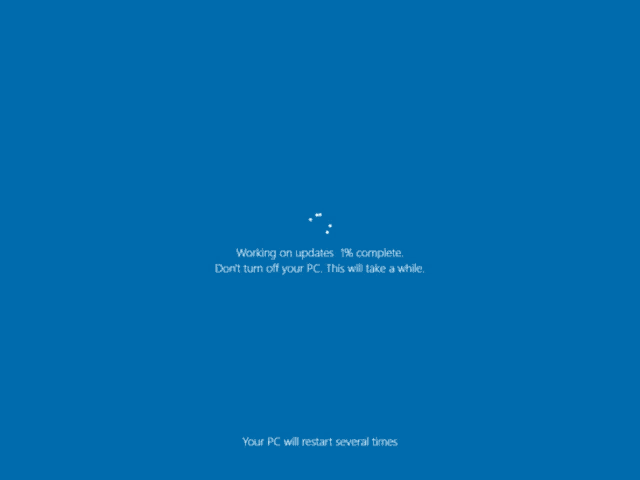


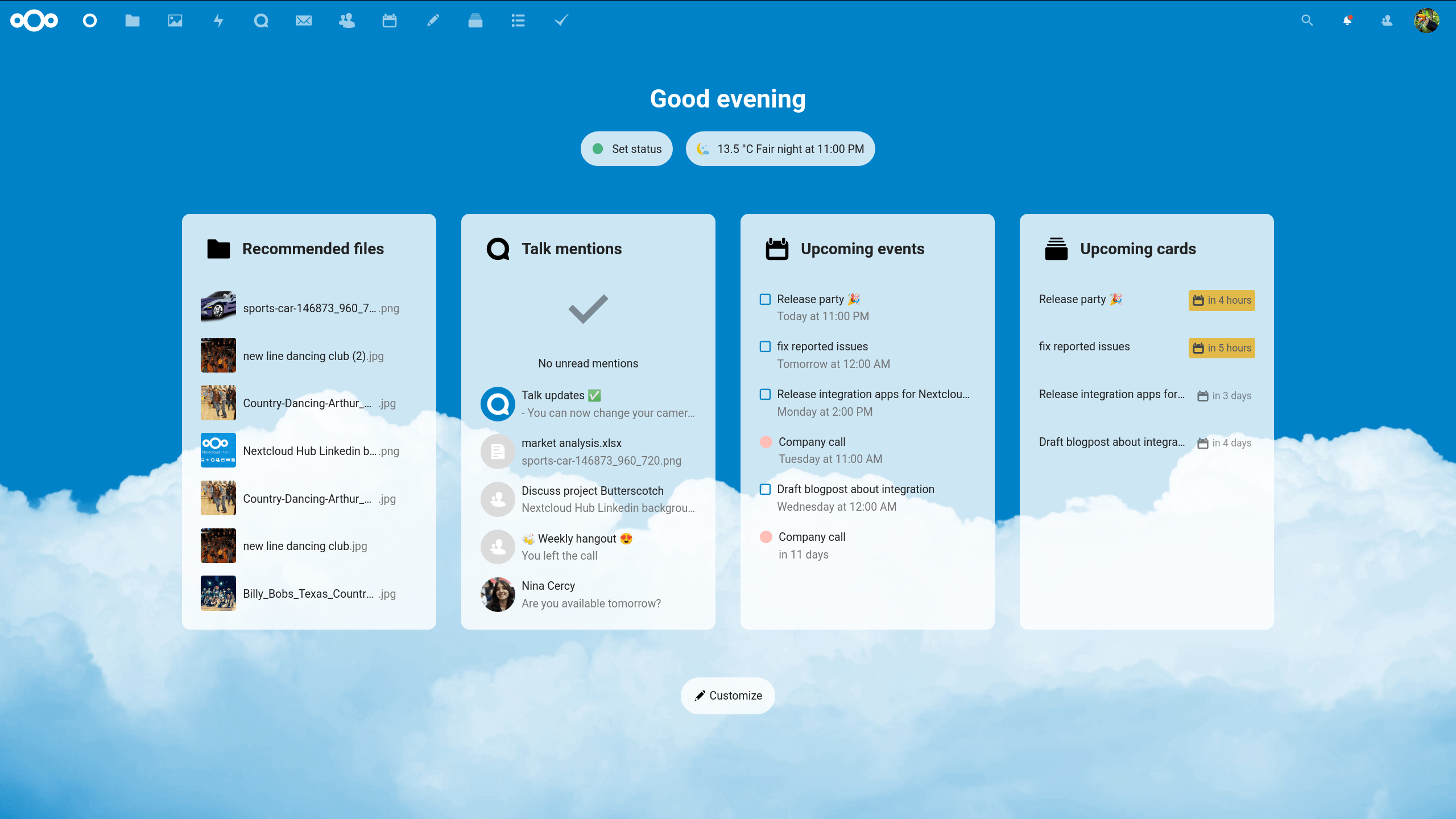

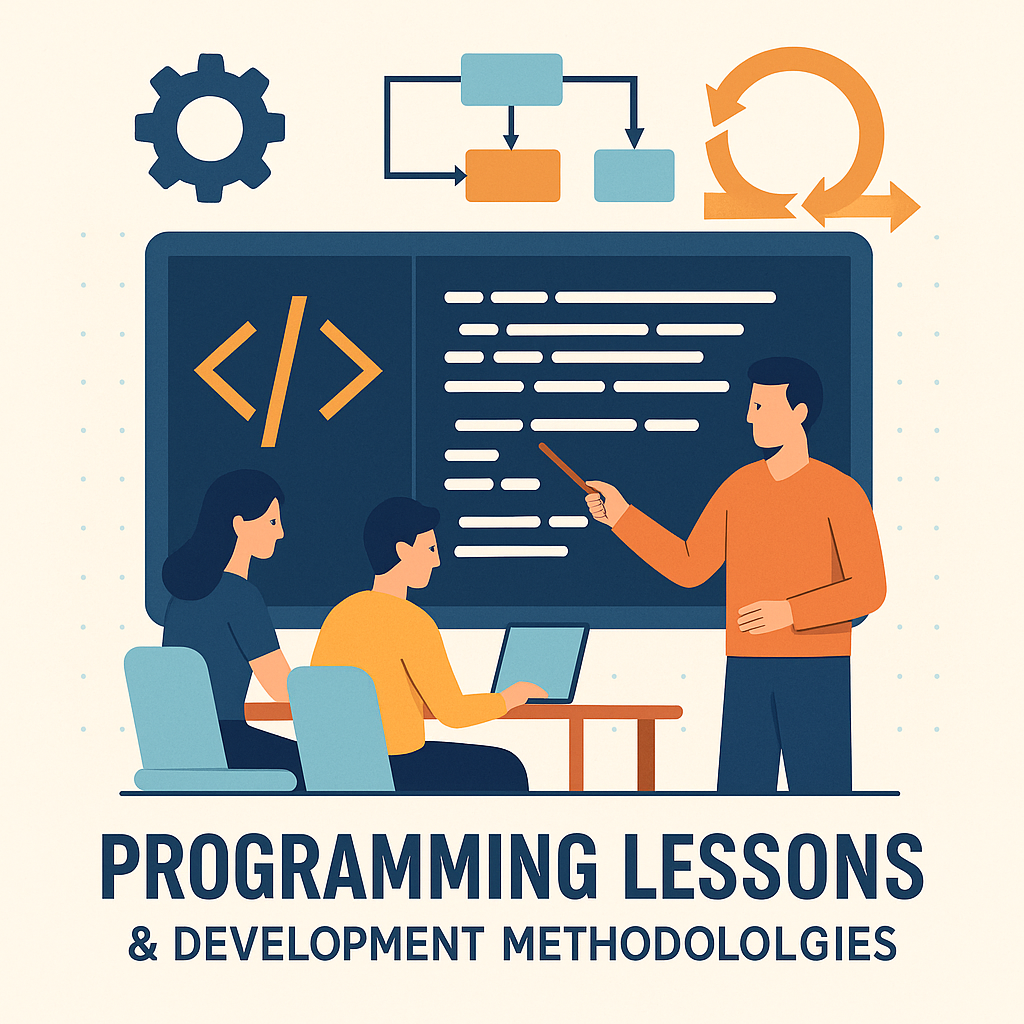
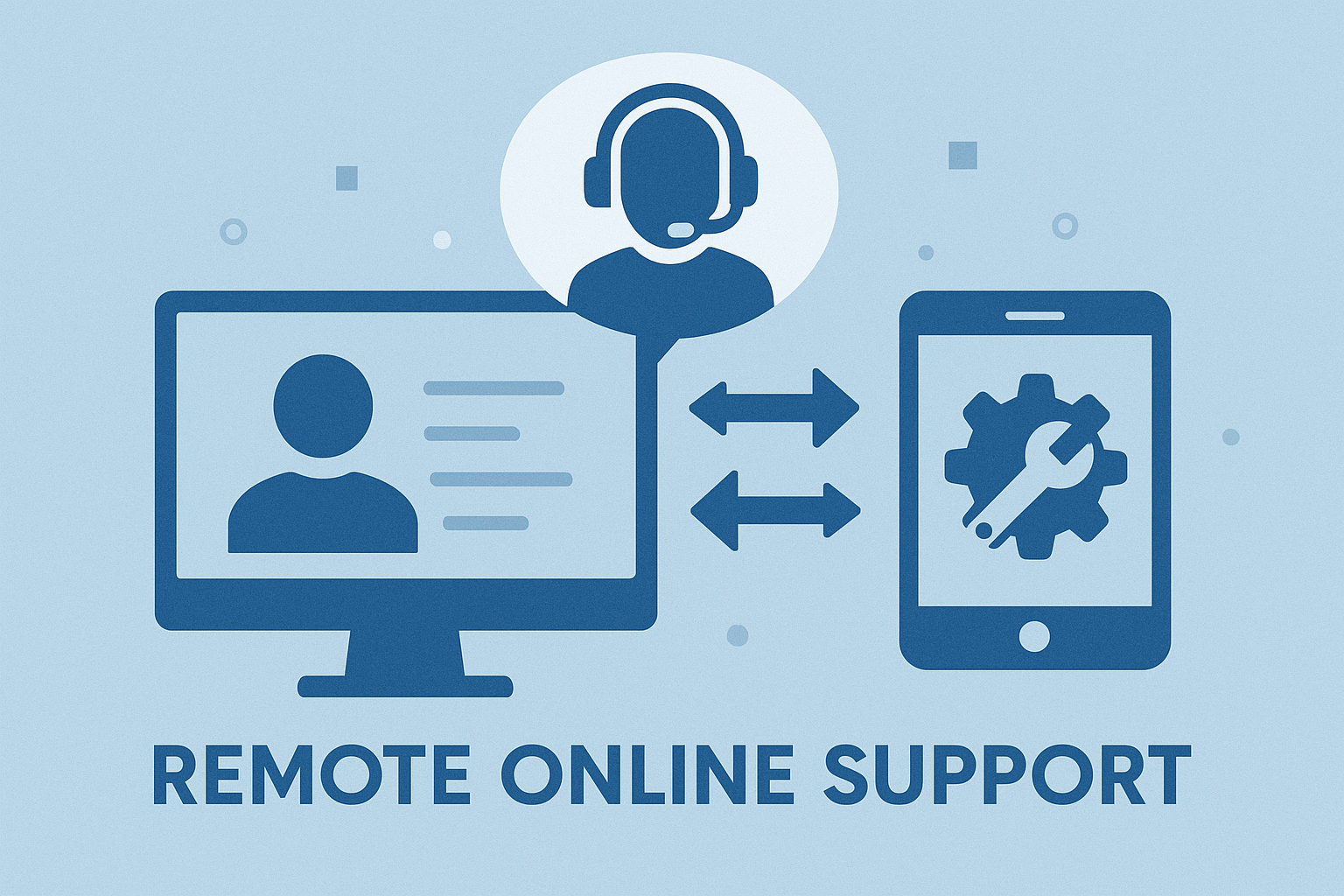


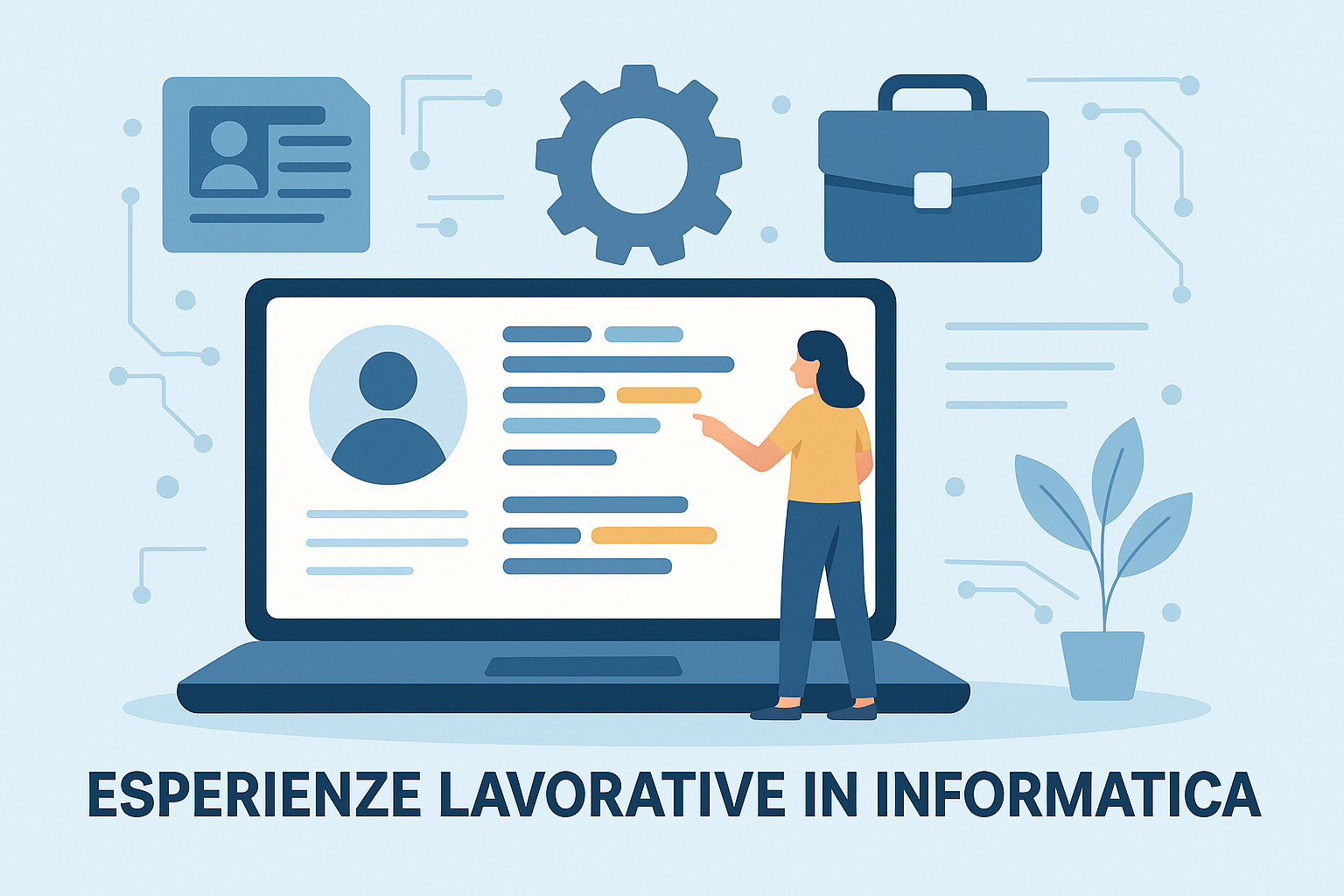

Commenta o chiedi informazioni